利用Power BI分析历年高考成绩趋势,可通过数据清洗、建模与可视化工具结合动态分析功能实现。以下是具体步骤及方法,结合教育行业案例和Power BI功能特性:
一、数据准备与清洗
1. 数据导入与整合
从教育部门或学校系统中获取历年高考数据(如科目成绩、考生人数、地区分布等),通过Power BI的Power Query模块导入数据,支持Excel、数据库或API接口等多种来源。合并多表数据(如考生信息表、成绩表、地区表),使用合并查询或追加查询功能整合数据。2. 数据清洗与预处理
提升标题:将第一行设为字段名,确保数据规范。处理缺失值与异常值:删除或填充空值,过滤不合理数据(如分数超过满分)。拆分列与标准化:例如拆分“地区-学校”字段为单独列,或统一日期格式(如将“2023年”转换为标准日期型)。二、数据建模与指标计算
1. 建立数据关系
在模型视图中,通过“订单ID”或“考生ID”等关键字段关联各表,形成星型或雪花模型(如“成绩表”关联“考生信息表”和“科目表”)。2. 创建关键指标
DAX公式应用:定义度量值(如平均分、最高分、标准差)和计算列(如总分、排名)。```DAX
平均分 = AVERAGE('成绩表'[分数])
总分 = SUMX(FILTER('成绩表', '成绩表'[考生ID]=EARLIER('考生信息表'[考生ID])), '成绩表'[分数])
```
动态参数化:利用切片器实现按年份、地区或科目筛选数据(如动态计算某省历年数学平均分趋势)。三、可视化设计与趋势分析
1. 核心可视化图表
折线图/分区图:展示不同年份各科目平均分变化趋势,或对比文理科分数波动。堆积柱状图:按地区分解各年考生人数与成绩分布,观察教育资源均衡性。帕累托图(ABC分析):识别“头部”高分考生占比,验证是否符合80/20法则。2. 交互式分析功能
动态移动平均:使用DAX计算7年移动平均线,平滑短期波动,突出长期趋势。```DAX
7年移动平均 = AVERAGEX(DATESINPERIOD('日期表'[年份], MAX('日期表'[年份]), -7, YEAR), [平均分])
```
趋势线与预测:在折线图中启用Power BI内置的预测功能,基于历史数据拟合未来趋势(如预测2025年某科目平均分)。3. 高级分析技巧
最小二乘法拟合:自定义DAX公式实现线性回归,展示趋势线方程及预测值。动态参考线:添加教育部门设定的达标线(如本科线),对比实际成绩分布。四、案例与实战应用
1. 某省教育局案例
通过观远DataFlow整合全省高考数据,利用Power BI生成交互式仪表盘,展示各地区历年一本率变化及教育资源差异。关键发现:通过散点图发现某县数学成绩显著偏低,经调查调整师资配置后次年提升15%。2. 学校教学优化
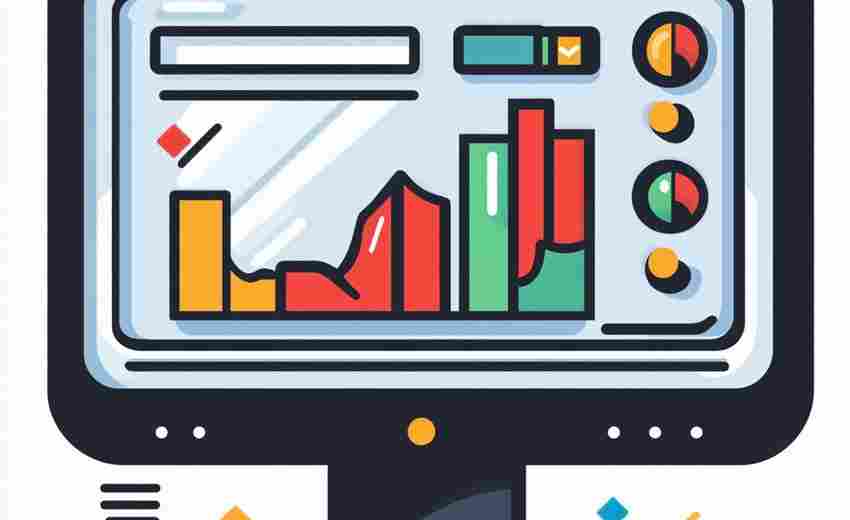
分析单科成绩与总分相关性,定位薄弱科目(如物理成绩与总分呈强正相关),针对性加强教学。五、优化与成果输出
1. 性能优化
使用增量刷新减少数据加载时间,设置行级权限(RLS)保护敏感数据。2. 报告输出与共享
发布至Power BI服务,生成PDF报告或嵌入网页,支持教育部门实时查看动态数据。六、推荐学习资源
1. 官方教程:微软Power BI学习路径(涵盖数据建模与DAX函数)。
2. 实战案例:参考Power BI可视化大赛获奖作品(如教育行业分析报告)。
3. 工具包:获取“高考数据分析模板”及DAX函数速查表(如动态移动平均公式库)。
通过上述方法,Power BI不仅能直观呈现高考成绩的时空变化,还能通过深度分析为教育政策制定提供数据支持,例如优化资源配置或调整考试难度。
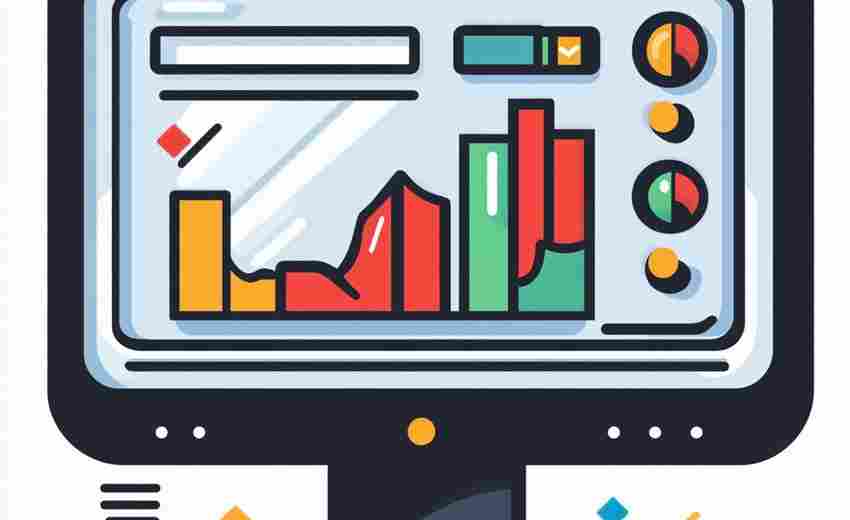





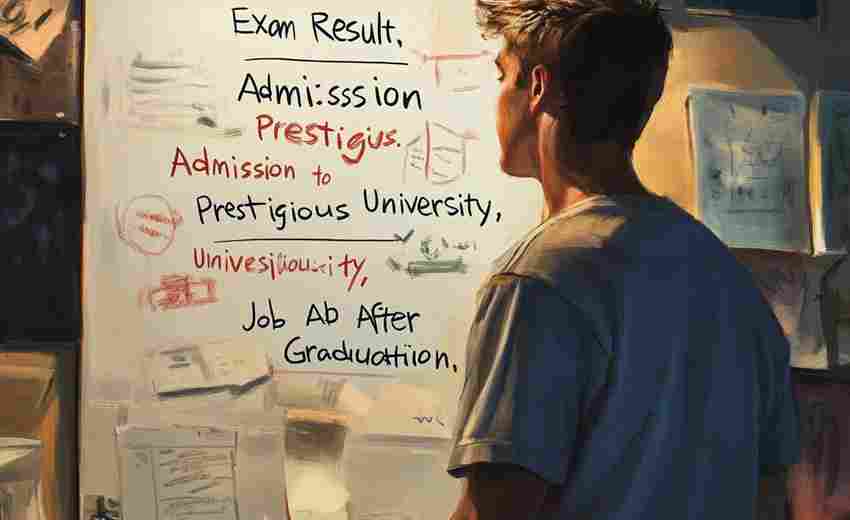


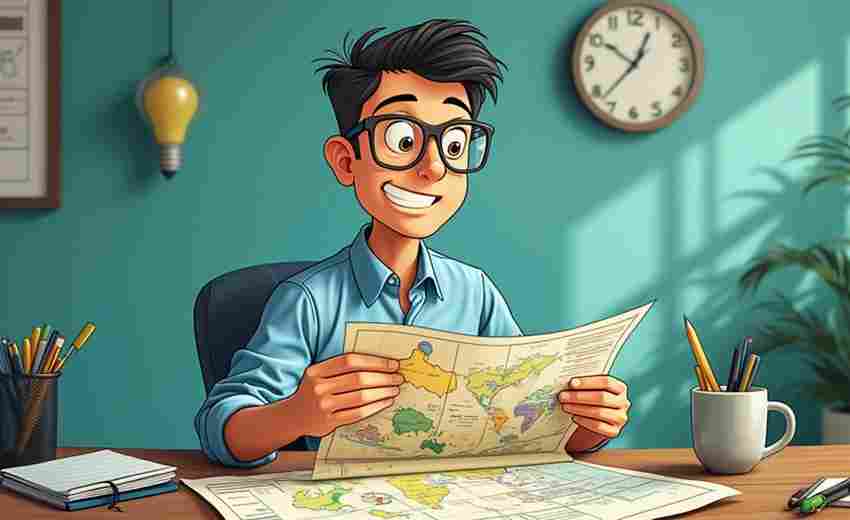



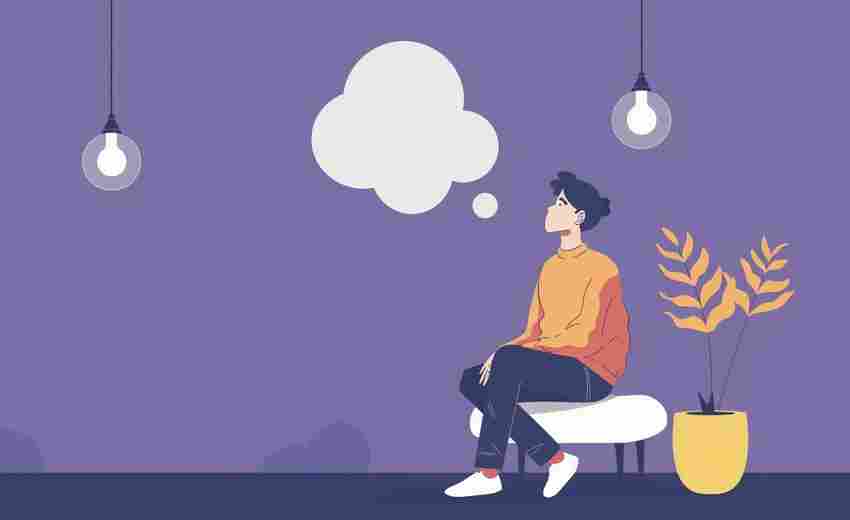



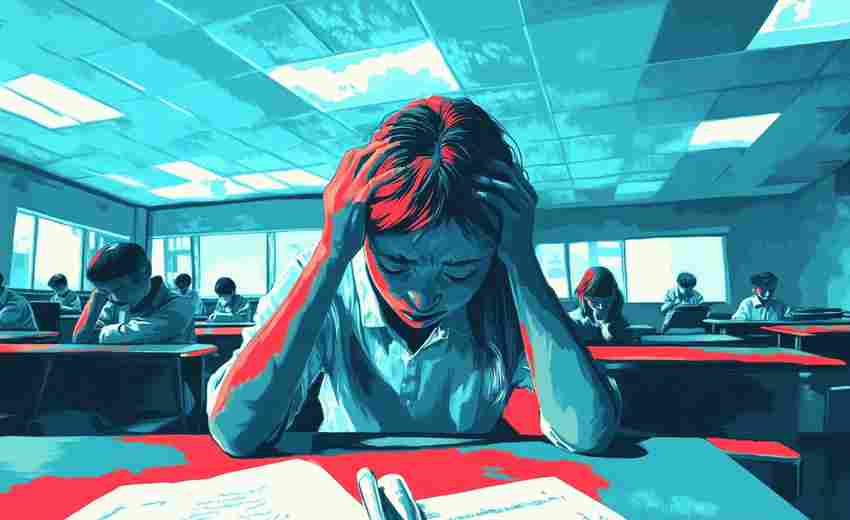





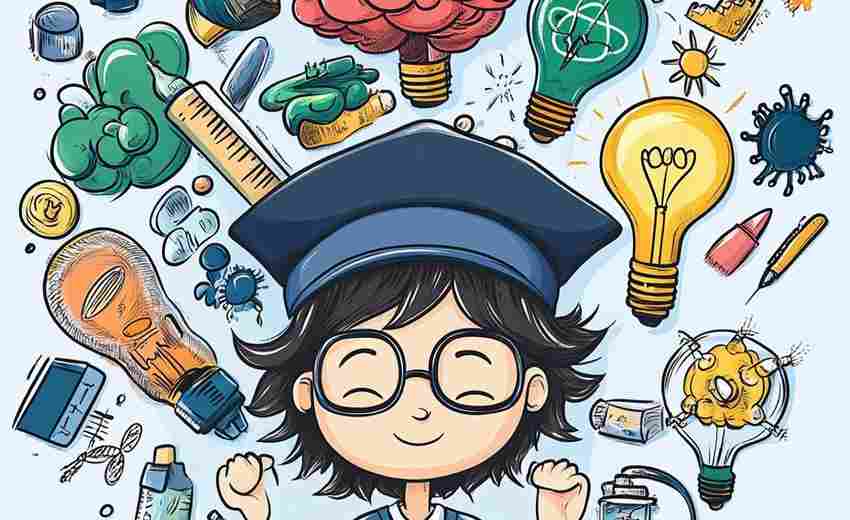




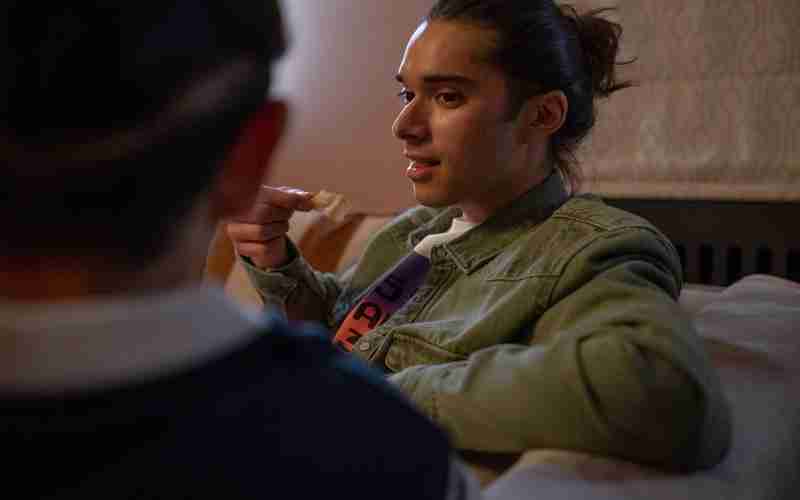





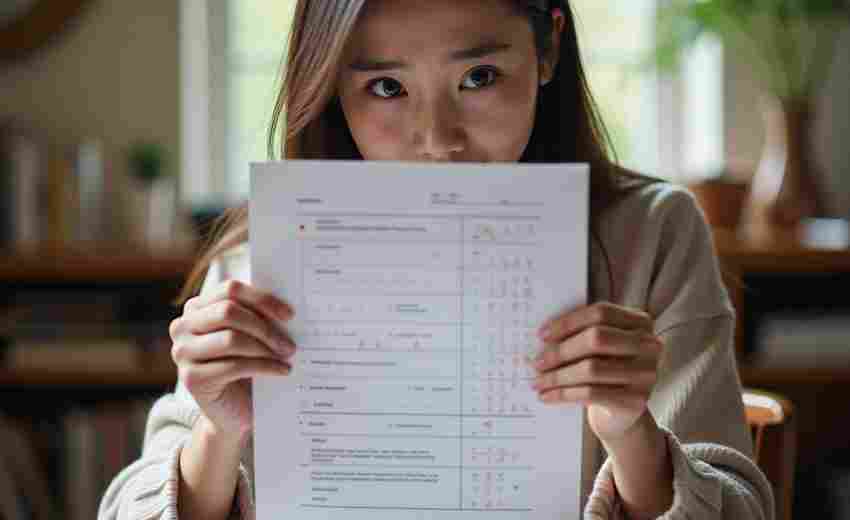

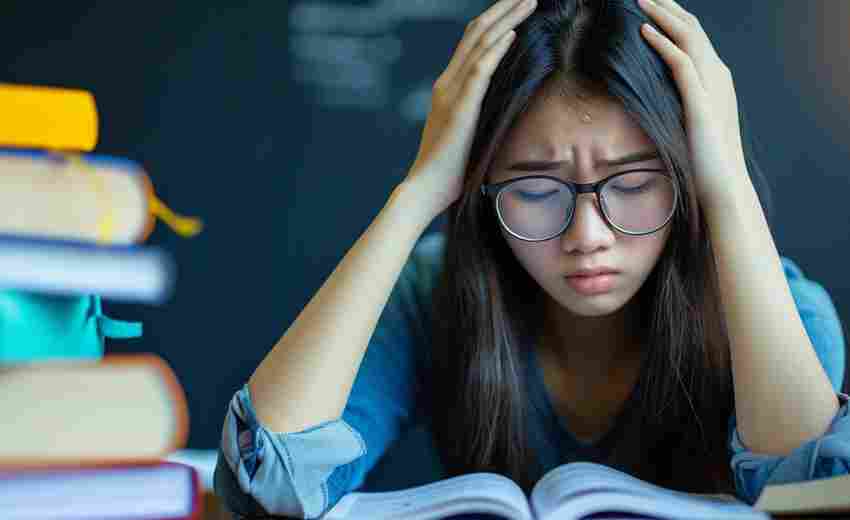



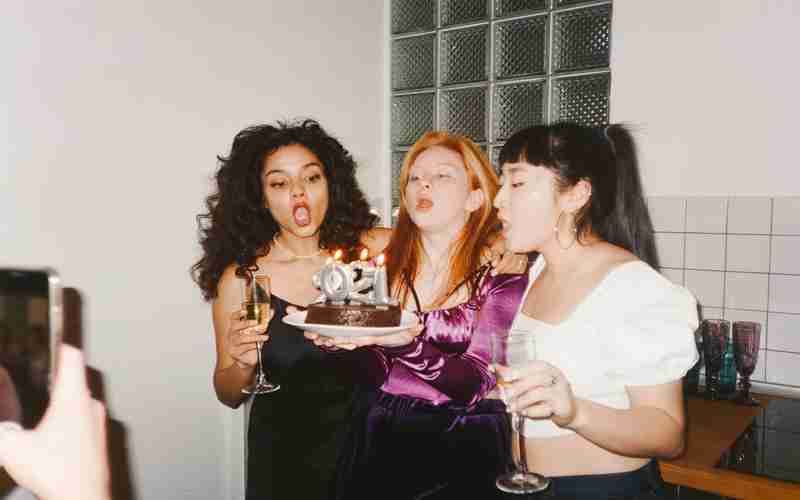
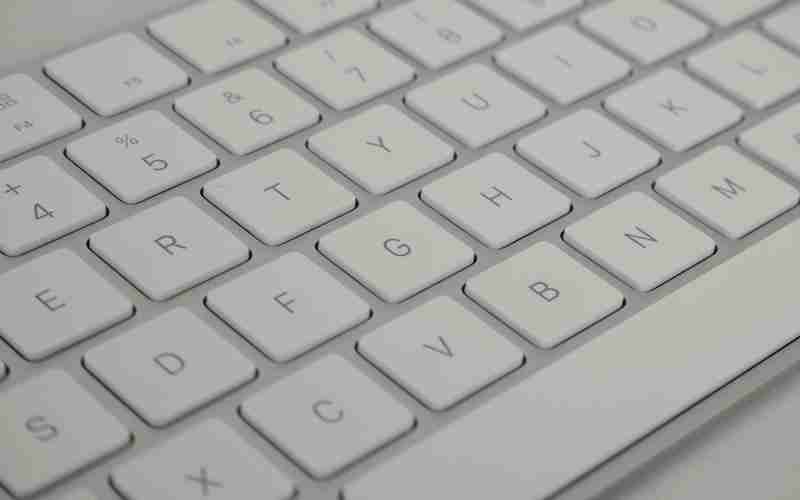
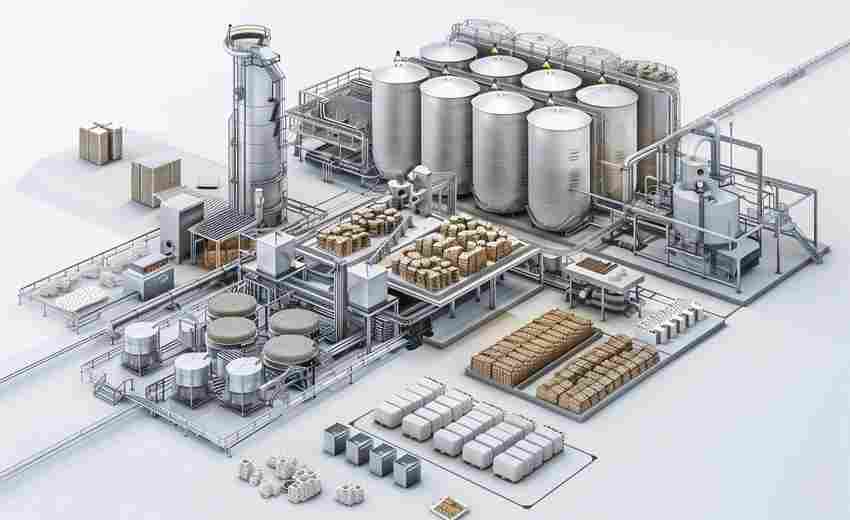






推荐文章
写作中如何避免语法错误
2025-01-11植物保护专业毕业生在农林类岗位的竞争优势有哪些
2025-05-02如何选择适合的专业书籍
2025-02-04平行志愿中分数线梯度应如何设置更稳妥
2025-03-21高考征集志愿中如何应对热门冷门专业的心理博弈
2025-04-24云南大学的数学与应用数学专业有什么特色
2024-12-25大数据的基本概念与应用领域是什么
2025-01-22如何评估专业的国际交流机会
2025-01-18高考志愿填报后如何修改
2025-02-21